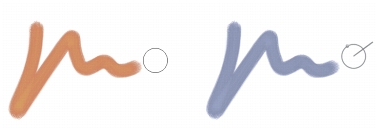
到该页面上的操作步骤的快速链接:
• |
• |
您可以选择绘制光标的图标和方向。也可以设置绘图光标显示为画笔还原 — 代表从“画笔选择器”栏中选择的画笔变体。
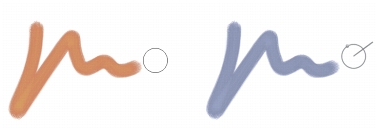
画笔还原(左图)提供了有关画笔变体大小的信息。增强的画笔还原(右图)提供了有关画笔的倾斜、支点和旋转的信息。
| 选择绘图光标图标 |
1 |
执行以下操作之一: |
• |
(Mac OS) 选择“Corel Painter 12” |
• |
(Windows) 选择“编辑” |
2 |
在“光标类型”区域中,启用“图标式”选项。 |
3 |
从“图标式”列表框中选择图标: |
• |
“画笔工具” |
• |
“十字形” |
• |
“圆环形” |
• |
“三角形” |
• |
“空心三角形” |
• |
“灰色三角形” |
如果您希望绘图光标图标是单一像素,请在“光标类型”区域中启用“单一像素”选项。 |
| 设置画笔还原选项 |
1 |
执行以下操作之一: |
• |
(Mac OS) 选择“Corel Painter 12” |
• |
(Windows) 选择“编辑” |
2 |
在“光标类型”区域中,启用以下选项之一: |
• |
“画笔映像”— 可以在光标处立即显示视觉效果,显示所选画笔的形状和大小 |
• |
“增强型笔刷映像”— 将显示关于画笔大小以及画笔倾斜、支点和旋转的视觉效果。外部环形表示画笔大小,线条表示画笔的倾斜和支点。如果您使用的是支持 360 度旋转的平头画笔,则围绕外部环形将显示一个点以表示画笔旋转。 |
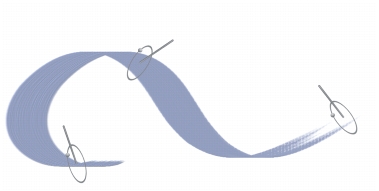
“增强型笔刷映像”可以提供画笔与绘图板相关的更多视觉效果。
|
|
Copyright 2012 Corel Corporation. 保留所有权利。